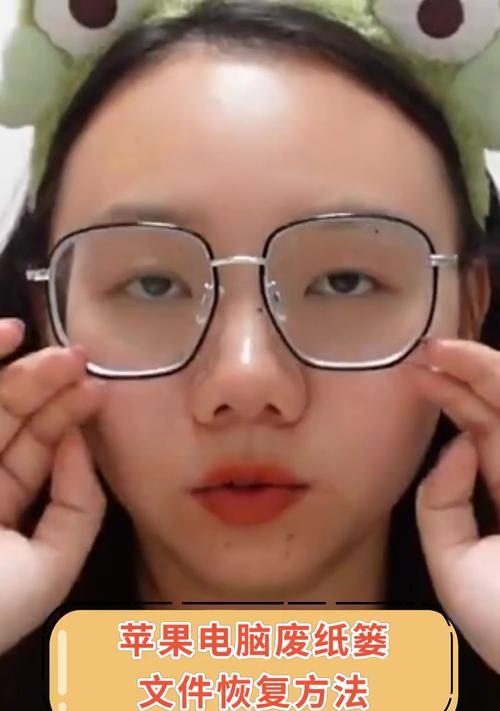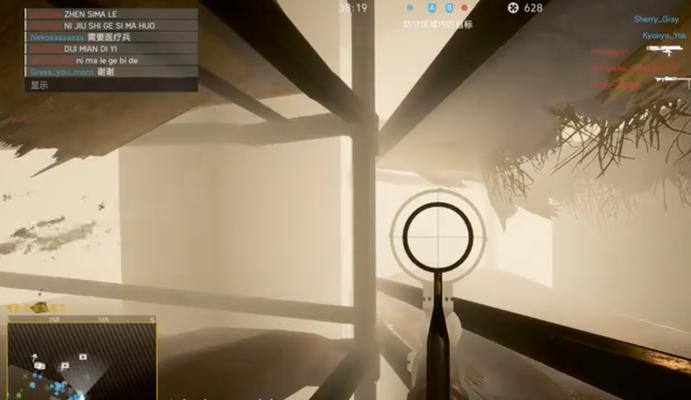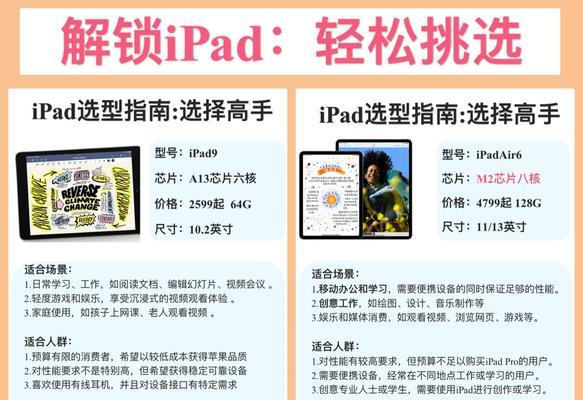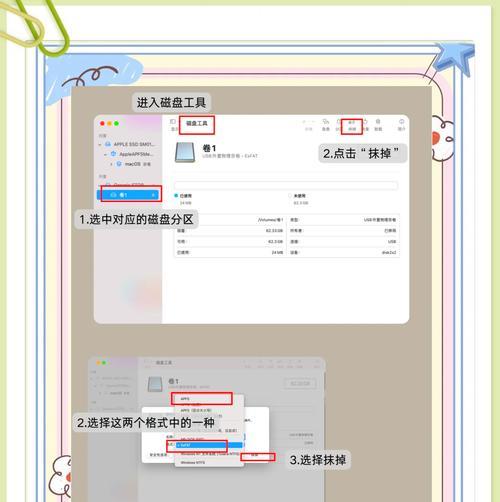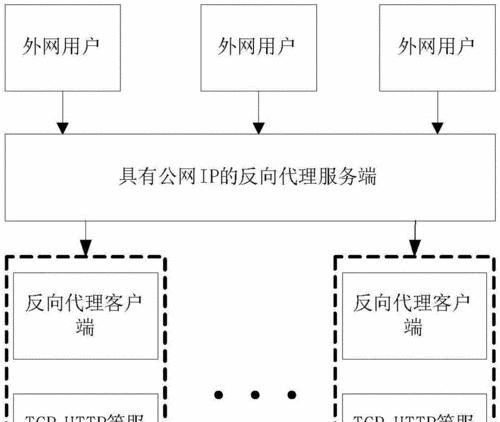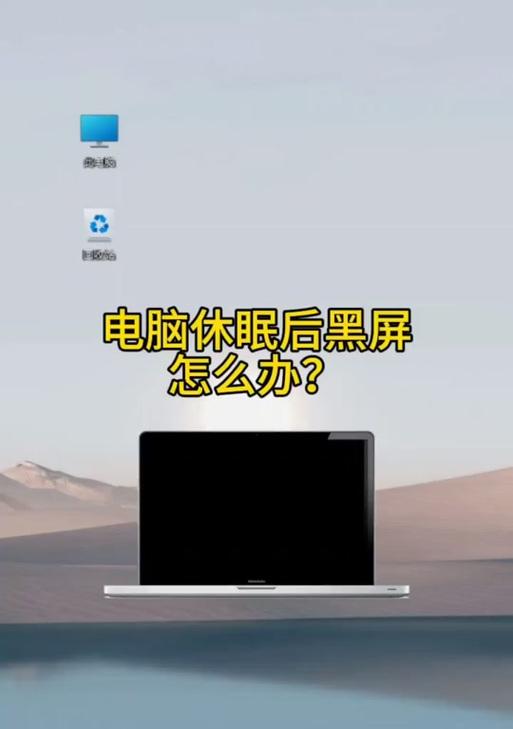笔记本带声卡卡顿的解决方法是什么?
游客 2025-03-17 14:20 分类:电脑知识 28
随着数字娱乐内容的丰富,笔记本电脑已经成为了许多用户的娱乐中心。然而,在玩游戏、观看高分辨率影片或进行音频编辑时,笔记本带声卡出现卡顿的问题,往往会影响用户体验。本文将深入探讨笔记本带声卡卡顿的成因和解决方法,帮助用户快速恢复流畅的音视频体验。
一、了解笔记本带声卡卡顿的可能原因
在处理问题之前,首先要了解导致笔记本带声卡卡顿的几个常见原因:
1.1过时或低效的声卡驱动程序
驱动程序是连接硬件与操作系统的桥梁。如果声卡驱动程序过时、损坏或与系统不兼容,将直接影响到声音输出的稳定性。
1.2系统资源占用过高
同时开启多个占用大量资源的应用程序,如高清视频播放器、复杂音频效果处理软件等,会让笔记本的CPU和内存资源吃紧,进而引起声卡卡顿。
1.3硬件性能不足
笔记本的声卡和整体硬件配置如果不能满足当前音视频处理的需求,同样会导致卡顿。
1.4软件冲突或错误设置
一些音频相关的软件可能与系统其他组件产生冲突,或者音频输出设置不当也会引起卡顿。

二、笔记本带声卡卡顿的解决方案
根据上述原因,我们可以采取如下几个步骤来解决卡顿问题。
2.1更新声卡驱动程序
1.在保证互联网连接稳定的前提下,访问笔记本制造商的官方网站或声卡制造商的官方网站。
2.输入笔记本或声卡的型号,寻找最新的驱动程序。
3.下载并安装更新后的驱动程序。
4.完成安装后重启电脑以确保新驱动生效。
2.2关闭不必要的后台程序
1.按下`Ctrl+Shift+Esc`打开任务管理器。
2.检查当前运行的程序列表,如果发现有资源占用过高的程序,可以点击结束任务。
3.在启动选项中,对开机自启动的程序进行管理,关闭那些不必要的程序。
2.3检查并优化系统资源管理
1.如果卡顿问题依然存在,可以考虑使用任务管理器查看CPU和内存的使用情况。
2.如果发现资源占用异常,可以使用系统自带的磁盘清理工具清理无用文件,释放资源。
3.对系统进行磁盘碎片整理,优化磁盘性能。
2.4降低音频和视频的输出质量
1.在播放器中降低音频和视频的比特率和分辨率设置。
2.如果是音频编辑,考虑降低编辑软件的采样率和比特深度。
2.5调整音频设置
1.进入声音设置界面,检查扬声器或耳机是否为默认设备,并确保音量调节正常。
2.在音频高级设置中,可以尝试降低硬件加速级别或者更改音频服务。
2.6使用外部声卡
对于专业音频工作者,使用外部USB声卡可能是一个更稳定的选择,尤其是那些需要更高质量音频输出和输入的用户。

三、预防笔记本带声卡卡顿的建议
为了减少未来笔记本带声卡卡顿的发生,以下是一些维护和预防措施:
3.1定期更新系统和驱动程序
通过设置自动更新,确保系统和驱动程序总是保持最新状态。
3.2定期维护电脑
使用清理工具定期清理系统垃圾,优化启动项和后台运行程序。
3.3避免资源密集型的多任务操作
合理安排使用电脑的时间和任务,避免同时开着多个大型程序。
3.4监控和调整系统性能
使用系统监控工具,了解硬件的实时性能表现,并根据需要做出调整。
3.5使用高质量的音频软件
确保使用的音频软件稳定可靠,并尽可能减少软件冲突。

四、结语
笔记本带声卡卡顿的问题看似复杂,但通过系统检查与优化,大多数情况都是可以得到有效解决的。遵循本文提供的步骤,不仅可以迅速解决卡顿问题,还能长远提升笔记本的音频输出质量。务必记得,定期的维护和合理的资源管理是防止问题复发的关键。希望读者们都能拥有一个更加顺畅的笔记本使用体验。
版权声明:本文内容由互联网用户自发贡献,该文观点仅代表作者本人。本站仅提供信息存储空间服务,不拥有所有权,不承担相关法律责任。如发现本站有涉嫌抄袭侵权/违法违规的内容, 请发送邮件至 3561739510@qq.com 举报,一经查实,本站将立刻删除。!
- 最新文章
-
- 华为笔记本如何使用外接扩展器?使用过程中应注意什么?
- 电脑播放电音无声音的解决方法是什么?
- 电脑如何更改无线网络名称?更改后会影响连接设备吗?
- 电影院投影仪工作原理是什么?
- 举着手机拍照时应该按哪个键?
- 电脑声音监听关闭方法是什么?
- 电脑显示器残影问题如何解决?
- 哪个品牌的笔记本电脑轻薄本更好?如何选择?
- 戴尔笔记本开机无反应怎么办?
- 如何查看电脑配置?拆箱后应该注意哪些信息?
- 电脑如何删除开机密码?忘记密码后如何安全移除?
- 如何查看Windows7电脑的配置信息?
- 笔记本电脑老是自动关机怎么回事?可能的原因有哪些?
- 樱本笔记本键盘颜色更换方法?可以自定义颜色吗?
- 投影仪不支持memc功能会有什么影响?
- 热门文章
-
- 蓝牙遥控器机顶盒刷机操作方法是什么?如何避免风险?
- 智能手表免连手机使用方法?有哪些便捷功能?
- 机顶盒刷机后如何重新连接?
- 数码相机录像模式如何开启?操作方法是什么?
- 平板为什么用不了手写笔?可能的原因和解决方法是什么?
- 电脑频繁配置更新如何处理?
- 手机拍照时镜头模糊如何处理?
- 怎么重启密码手机oppo?操作流程是什么?
- 小白如何选择相机镜头拍人像?哪些镜头适合人像摄影?
- 相机搭配广角镜头怎么调?调整过程中应该注意什么?
- 索尼相机充电线使用方法是什么?常见问题有哪些?
- 电脑内存不足怎么办?如何有效增加内存?
- 无线充电器三星如何使用?三星无线充电器有哪些特点?
- 平板电脑插卡设置网络的步骤是什么?如何连接Wi-Fi?
- 射灯如何正确设置在投影仪上方?设置后效果如何?
- 热评文章
- 热门tag
- 标签列表